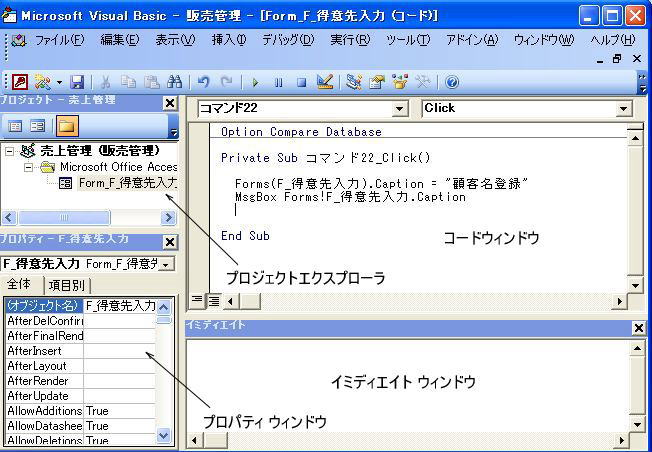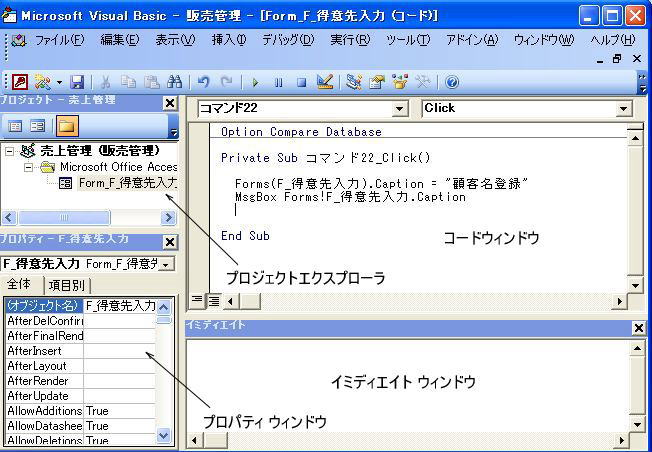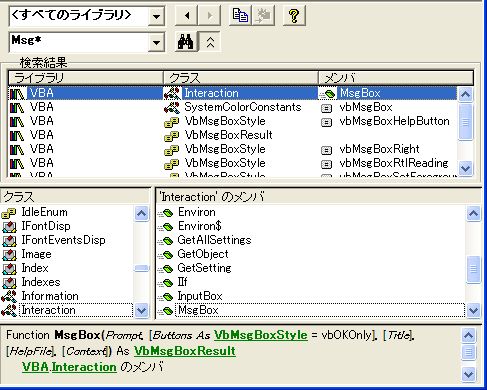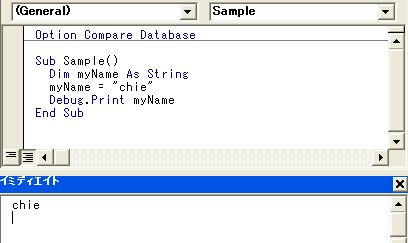Visual Basic Editor の操作
VBAのコードを作成、編集するためのエディタを、Visual
Basic Editor(VBE)といいます。(
※コードはステートメントを構成する一つ一つの単語のこと)
VBEを起動するには
- [Alt]+[F11]を押します。
- フォームやレポートを選択している状態で、メニューから「表示」→「コード」をクリックします。
- 標準モジュールを開いたときに、自動で起動します。
VBEウィンドウの名称と働き
| コードウィンドウ |
Visual Basicコードの記述や編集を行う |
| イミディエイト ウィンドウ |
デバッグ時に使用する |
| ローカルウィンドウ |
カレントプロシージャで宣言されている変数や値を表示する |
| オブジェクト ブラウザ |
オブジェクトのプロパティ、メソッド、イベント、定数など表示する |
| プロジェクトエクスプローラ |
プロジェクトに関連のある項目を階層リストで表示する |
| プロパティ ウィンドウ |
オブジェクトのデザイン時のプロパティと、そのプロパティの設定値を表示 |
| ツールボックス |
使用できるコントロールの表示 |
| ユーザーフォーム ウィンドウ |
プロジェクトにウィンドウやダイアログボックスを作成する |
| ウォッチ ウィンドウ |
プロジェクトでウォッチ式が定義されると表示される |
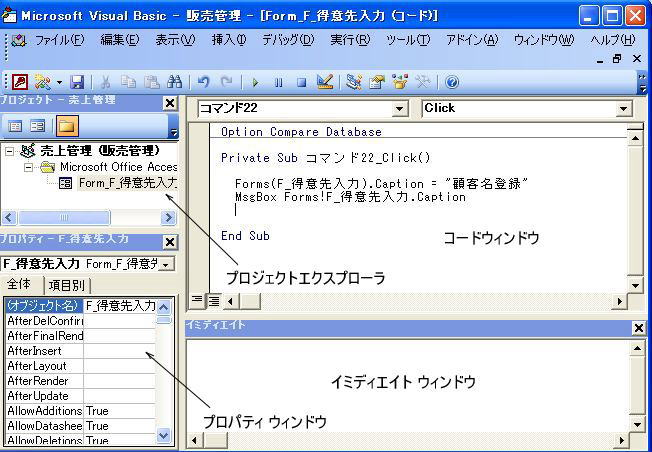
オブジェクトブラウザ
オブジェクトブラウザでは、組み込まれたオブジェクトの名前や、プロパティ、メソッドの引数など調べることができます。
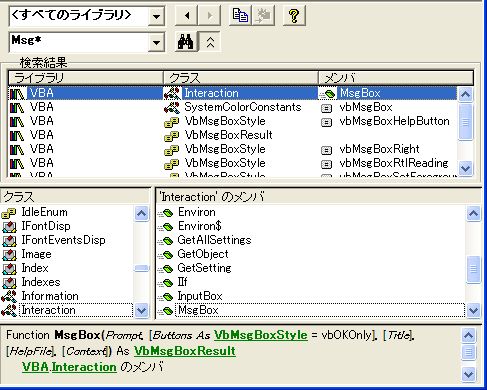
| 「検索文字列」ボックス |
キーワードによる検索ができる |
| 「検索結果」ペイン |
検索文字列と一致する、ライブラリ、クラス、メンバを表示する |
| 「クラス」ペイン |
プロジェクトで使用できるクラス、または「プロジェクト/ライブラリ」ボックスで選択されたライブラリをすべて表示する |
| 「’〜’のメンバ」ペイン |
「クラス」ペインで選択したクラスの構成要素を、グループごとにアルファベットで表示する |
| 「説明」ペイン |
選択された「クラス」ペイン、または「’〜’のメンバ」ペインの定義を表示する |
オブジェクトブラウザを開くには次の方法があります。
- Visual Basic Editorのメニューから「表示」→「オブジェクト ブラウザ」をクリックします。
- 「F2」キーをクリックします。
- 組み込み関数などにカーソルを合わせ、Visual Basic Editorのメニューから「表示」→「定義」をクリックします。
イミディエイトウィンドウ
- イミディエイトウィンドウは、デバッグに使用する機能です。ステートメントのテスト実行や、プロパティ、計算式の確認などができます。イミディエイトウィンドウに、ステートメントを記述し、Enterキー押すことにより、実行のテストができます。
- イミディエイトウィンドウでは使えないステートメントもあります。
- DebugオブジェクトのPrintメソッドを使うと、変数に格納してある値を、イミディエイトウィンドウに書き出すことができます。
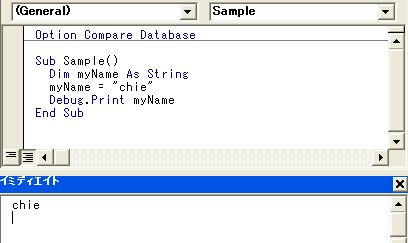
プロシージャとモジュール
- Visual Basic Editorで作成したプログラムのことをモジュールといいます。
- コマンドボタンをクリックして実行するときのように、特定のオブジェクトの特定のイベントに応答して実行されるプロシージャのことを、イベントプロシージャと呼びます。
- モジュールには、「モジュール」ページに表示される「標準モジュール」と、「クラスモジュール」の2つがあります。クラスモジュールは、フォームやレポートに含まれるオブジェクトです。
標準モジュール編集画面を開くには
- 標準モジュールを編集するには、データベースウィンドウの「モジュール」を選択し、「新規作成」ボタンをクリックします。カーソルが置かれている画面をコードウィンドウといい、ここで入力や編集を行います。
クラスモジュール編集画面を開くには
- フォームやレポートをデザインビューで表示し、ツールバーの「コード」ボタンをクリックします。
- フォームやレポートをデザインビューで表示し、プロパティウィンドウを開き、イベントプロシージャの「ビルド」から開きます。
- クラスモジュールは、フォームやレポートに付随しており、フォームやレポートを保存するときに一緒に保存されます。
練習 VBA-1
- データベースウィンドウの「モジュール」を選択し、ツールバーの「新規作成」ボタンをクリックします。コードウィンドウが開きます。
- 次のように入力します。(Sub以降)

- 「上書き保存」ボタンをクリックし、「rensyu1」と名前を付けて保存します。
- Accessボタンをクリックして、Access画面へ戻ります。
- データベースウィンドウの「モジュール」を選択し、モジュールウィンドウの「rensyu1」をダブルクリックします。コードウィンドウが開きます。
※「F5」キーでプログラムを実行できます。